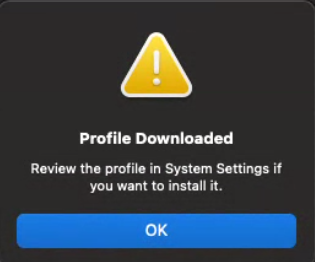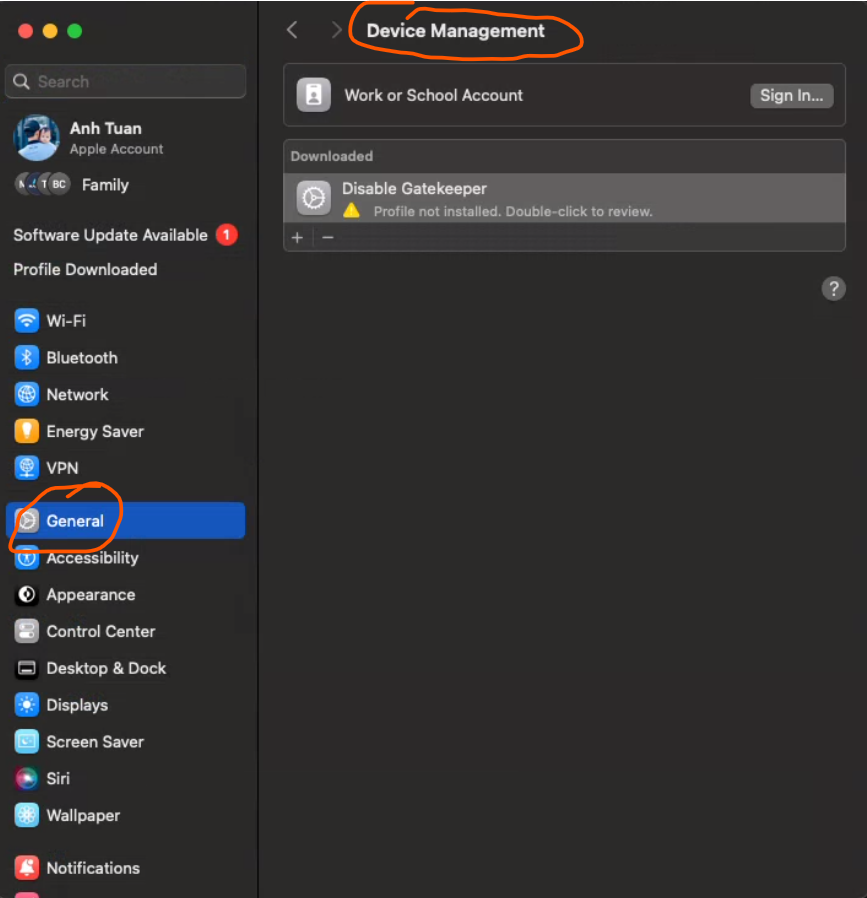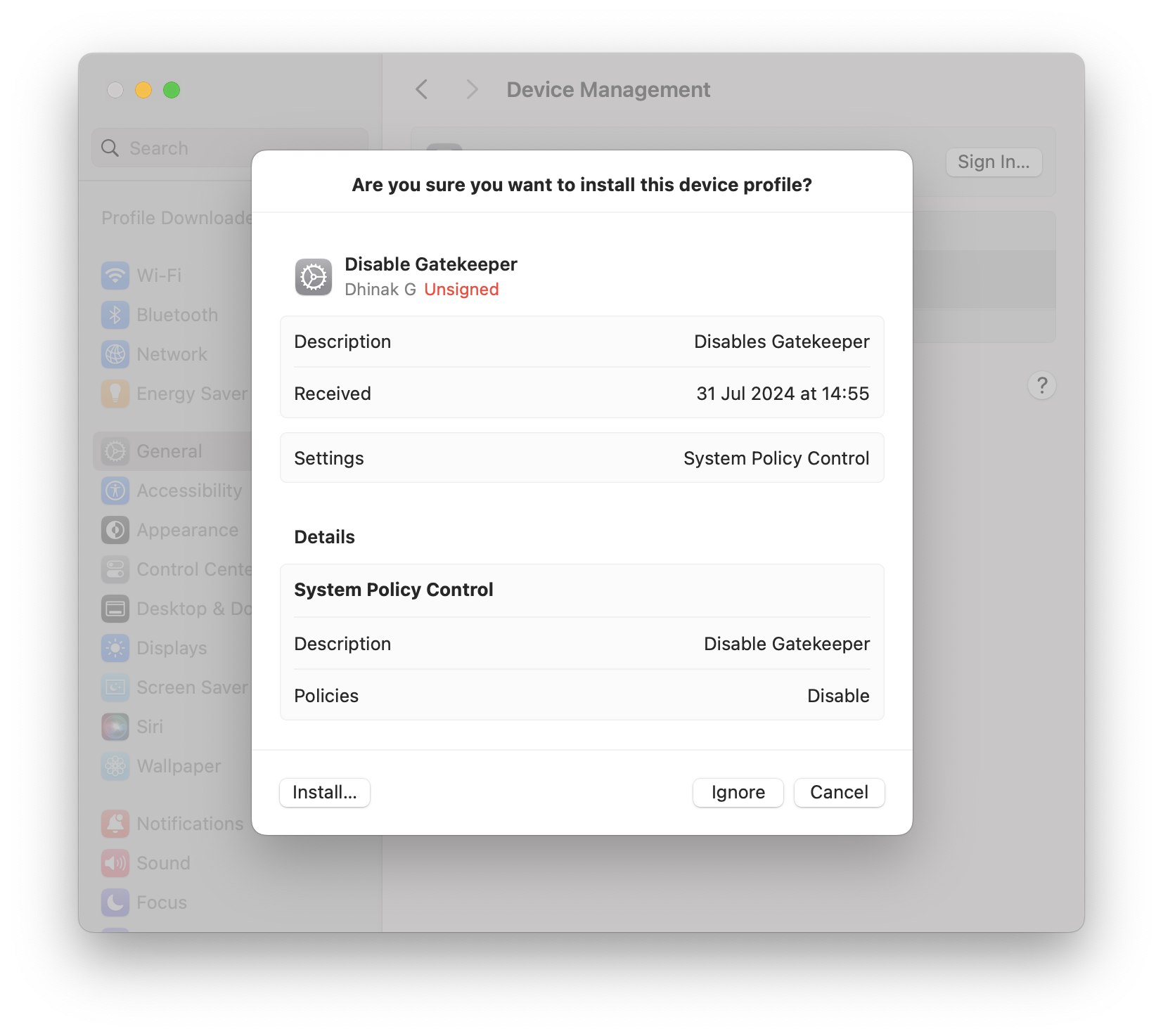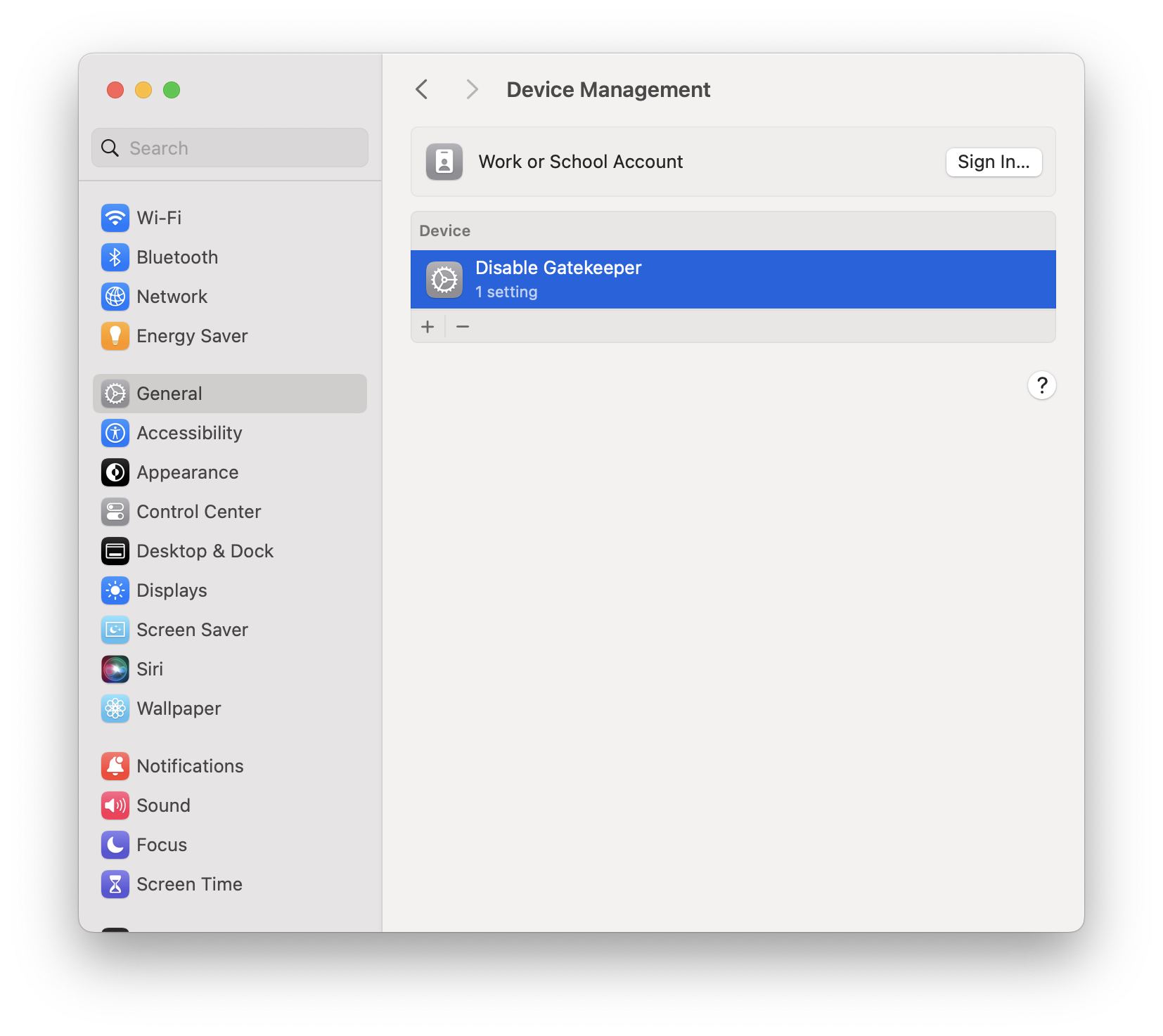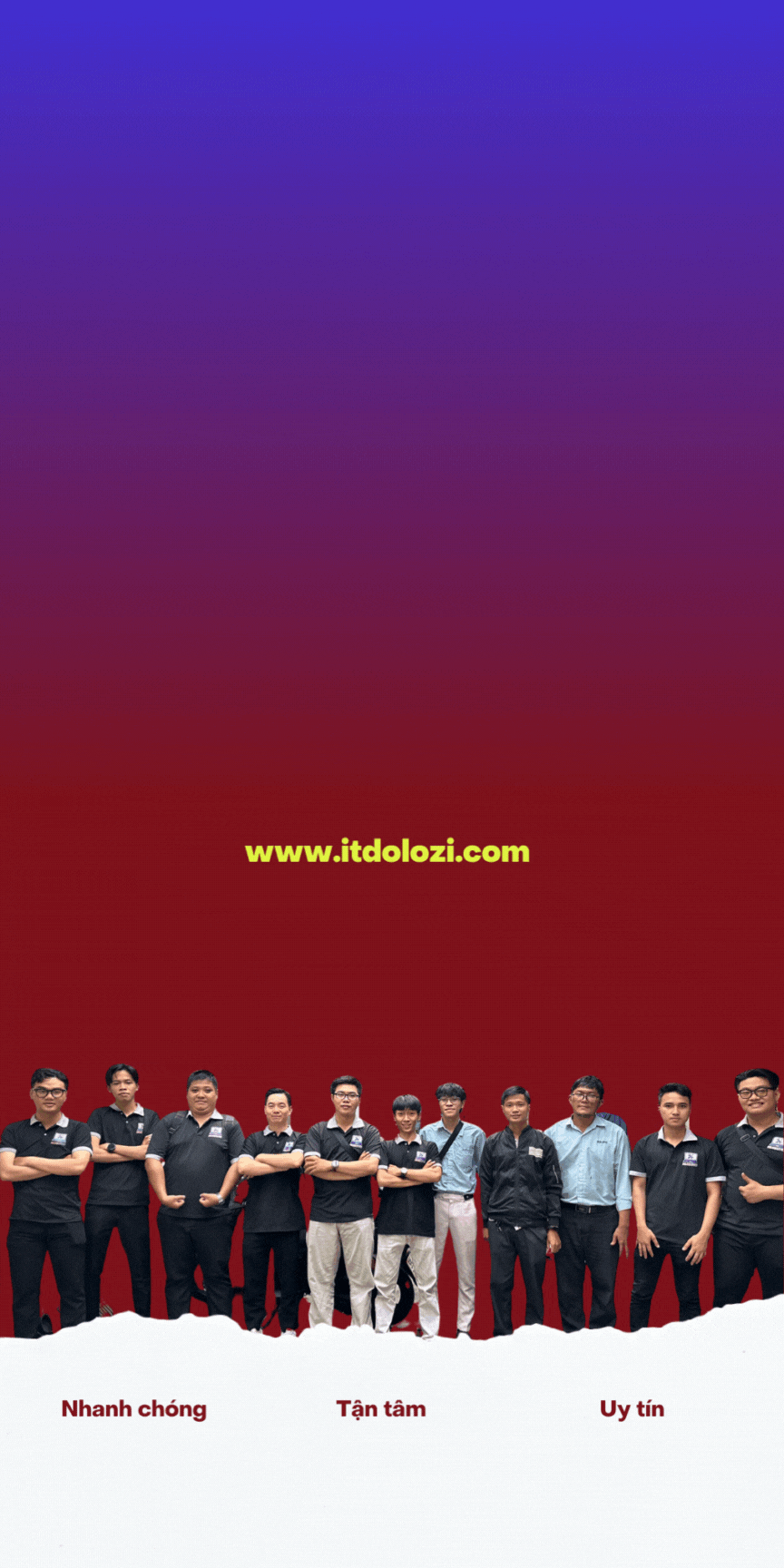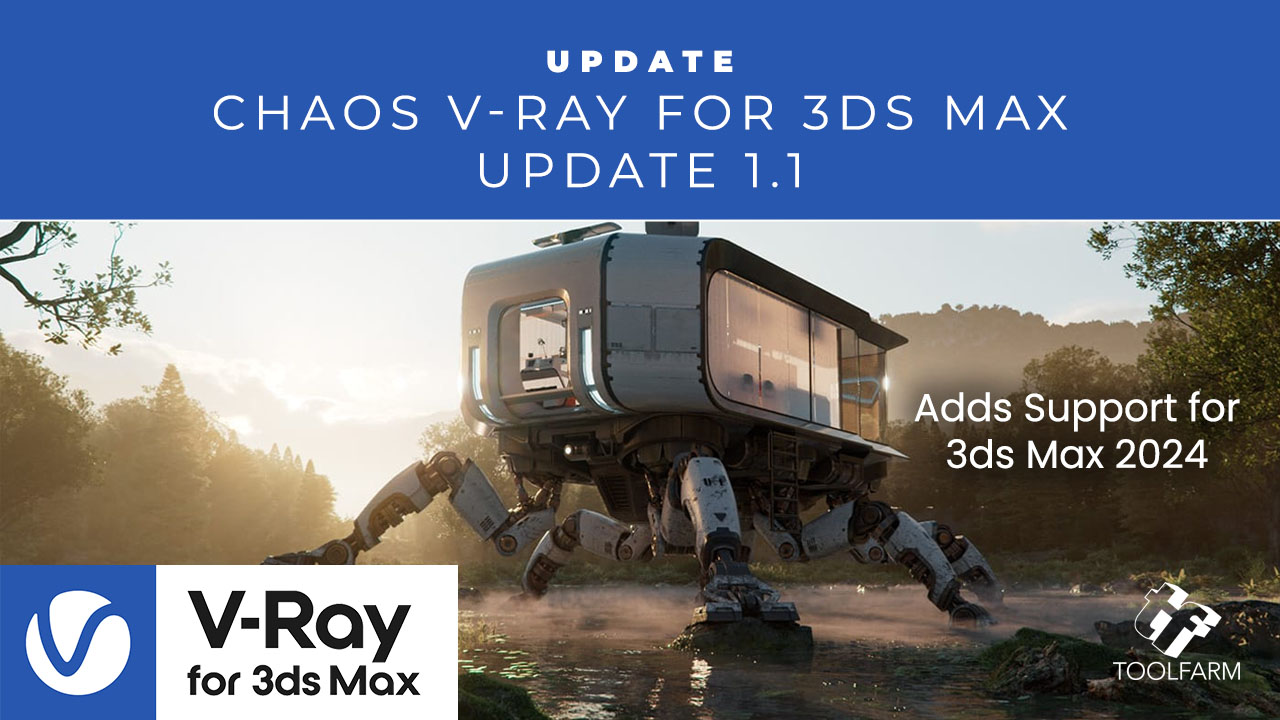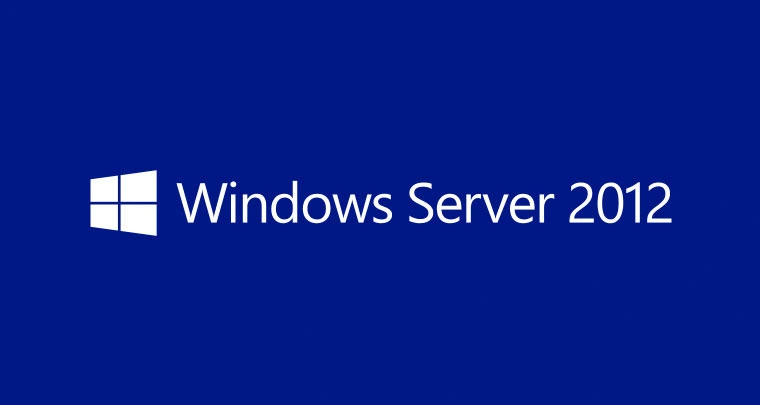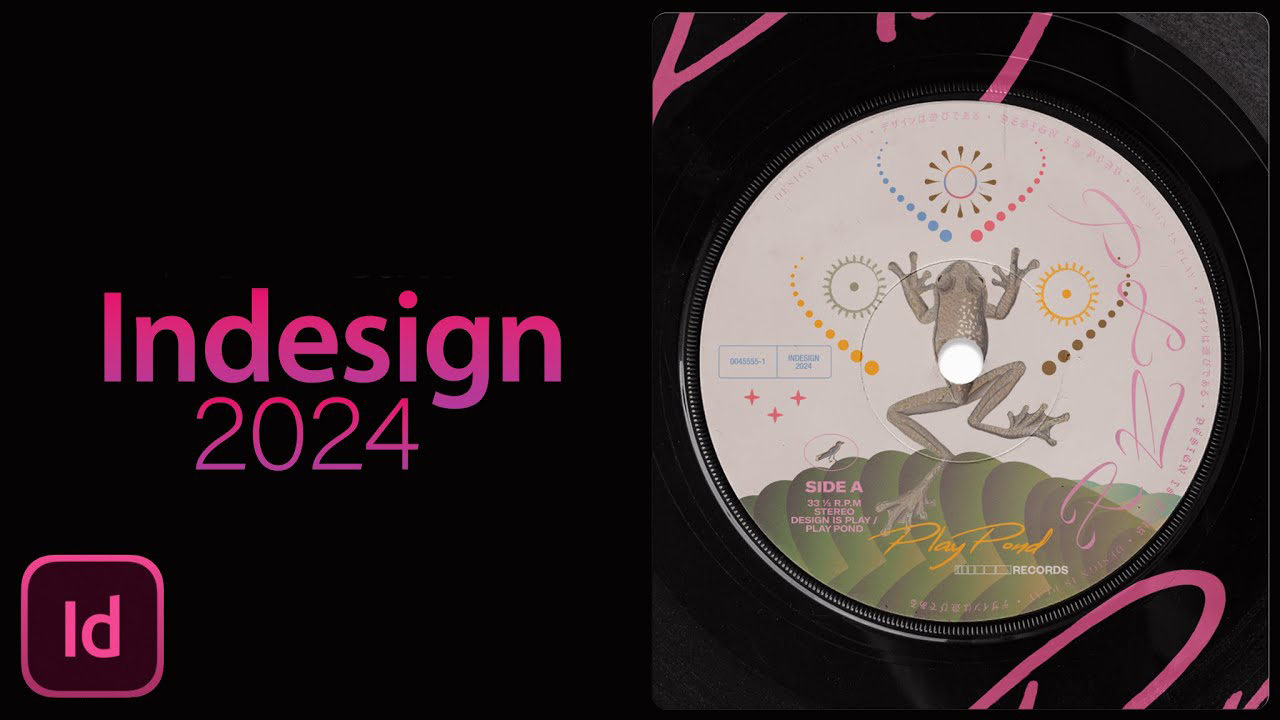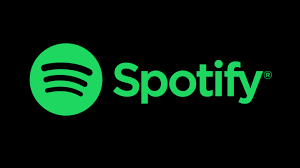Hướng dẫn tắt Gatekeeper trên macOS Sequoia mới nhất và các dịch vụ của Dịch vụ Dolozi
Mục lục
ToggleTrong những phiên bản macOS gần đây, đặc biệt là Sequoia mới nhất, người dùng đã gặp phải một số vấn đề liên quan đến việc tắt Gatekeeper để cài đặt các ứng dụng bên ngoài. Gatekeeper là một tính năng bảo mật giúp ngăn chặn việc cài đặt phần mềm độc hại. Tuy nhiên, nhiều người dùng muốn cài đặt các ứng dụng khác ngoài App Store và cảm thấy bị giới hạn. Trong bài viết này, chúng ta sẽ cùng tìm hiểu cách tắt Gatekeeper trên macOS Sequoia mới nhất và giới thiệu một số dịch vụ hữu ích mà Dịch vụ Dolozi cung cấp.
Gatekeeper trên macOS Sequoia
Một số thông báo lỗi khi tắt Gatekeeper
Khi bạn cố gắng gõ lệnh để tắt Gatekeeper trên macOS Sequoia, có thể sẽ xuất hiện thông báo lỗi như ở hình 1. Apple đã quyết định không hỗ trợ cách làm này nữa và khuyến khích người dùng sử dụng file cấu hình để thực hiện.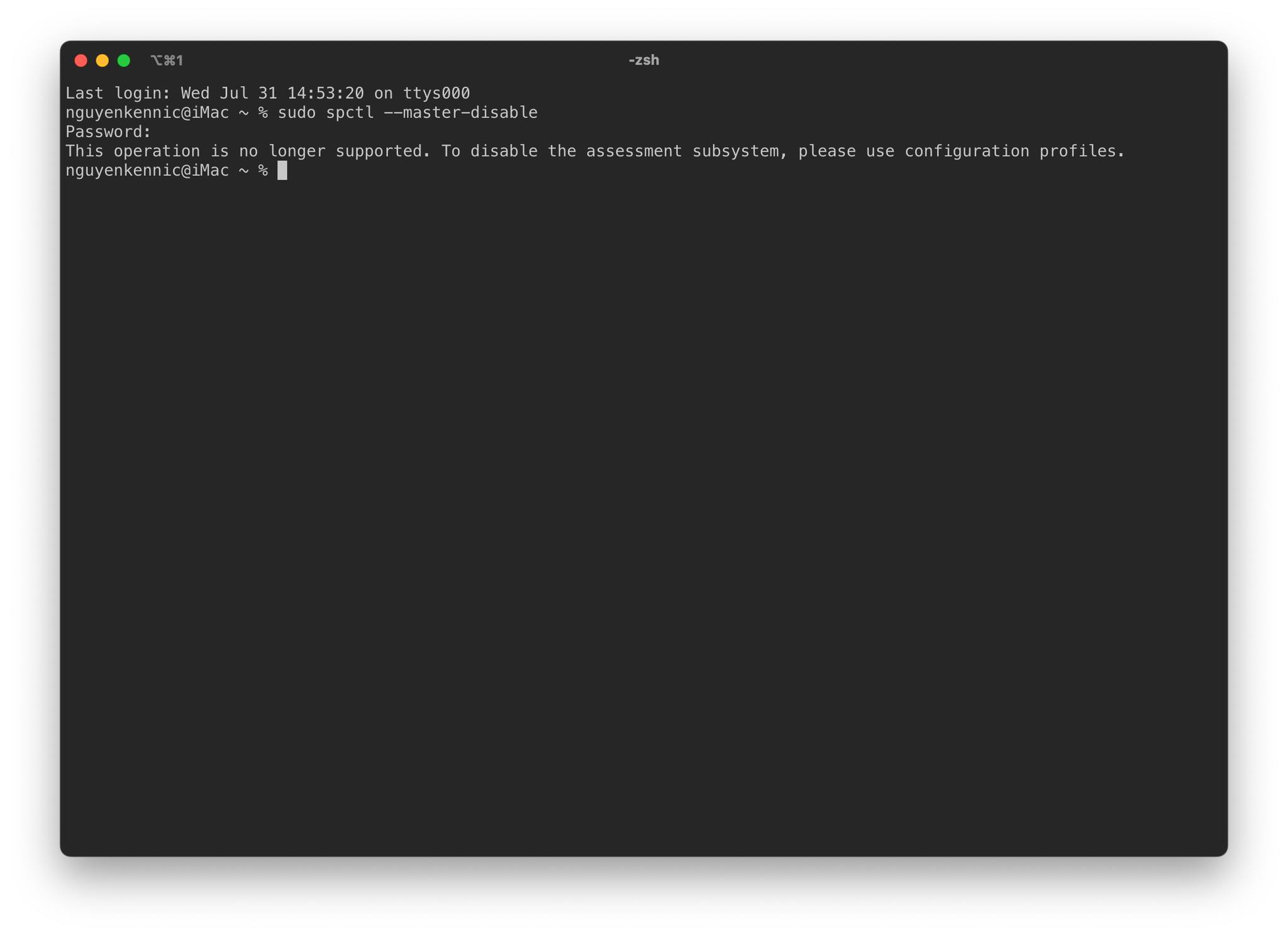
Cách tải và cài đặt file cấu hình
Bạn có thể tải file cấu hình từ đường link dưới đây:
Sau khi tải về, bạn thực hiện theo các bước sau:
- Giải nén file tải về.
- Click đúp vào file vừa giải nén.
- Chuột phải chọn Open with > Profile Installer.


Sẽ hiên thông báo như này - Vào System Settings > Chọn General > Device Management.

- Click đúp vào chỗ có dấu chấm than màu vàng.

- Chọn Install và tiếp tục Install.


Hiện như hình này là xong.
Sau khi hoàn tất, bạn sẽ có thể cài đặt các ứng dụng mà trước đây bị hạn chế.
Những lưu ý khi tắt Gatekeeper
Mặc dù việc cài đặt Profile MDM có thể giúp bạn tắt Gatekeeper, nhưng chúng tôi khuyến cáo rằng bạn không nên làm điều này nếu không thực sự cần thiết. Việc tắt Gatekeeper có thể ảnh hưởng đến tính bảo mật của máy Mac của bạn. Do đó, nếu bạn không phải là một người sử dụng nhiều ứng dụng bên ngoài, hãy cân nhắc kỹ trước khi tiến hành.
Khuyến nghị thay thế
Đối với những người không muốn tắt Gatekeeper, bạn có thể sử dụng lệnh xattr -cr. Đây là một cách an toàn và hiệu quả để cài đặt ứng dụng mà không cần phải tắt Gatekeeper. Tôi đã từ lâu không còn tắt Gatekeeper mà vẫn cài đặt phần mềm bình thường.
Hướng dẫn sử dụng lệnh xattr -cr
Để sử dụng lệnh này, bạn chỉ cần mở Terminal và gõ:
xattr -cr /đường/dẫn/đến/app
Giới thiệu về Dịch vụ Dolozi
Khi gặp phải các vấn đề kỹ thuật trên MacBook hoặc máy tính nói chung, bạn có thể tin tưởng vào dịch vụ sửa chữa của Dịch vụ Dolozi. Chúng tôi chuyên cung cấp:
- Dịch vụ sửa chữa máy tính tại nhà: Sửa chữa tất cả các dòng máy tính để bàn và laptop với giá cả hợp lý và chất lượng dịch vụ tốt nhất.
- Nạp mực máy in: Nhằm tiết kiệm chi phí cho người dùng mà vẫn đảm bảo hiệu suất in ấn.
- Hỗ trợ khách hàng nhanh chóng: Chúng tôi cam kết đem lại sự hài lòng cho khách hàng thông qua quy trình phục vụ chuyên nghiệp.
Để biết thêm thông tin chi tiết về dịch vụ, hãy truy cập trang web của chúng tôi tại dichvudolozi.com.
Kết luận
Việc tắt Gatekeeper trên macOS Sequoia mới nhất có thể sẽ gặp phải một số khó khăn, nhưng với hướng dẫn trên, hy vọng bạn sẽ thực hiện thành công. Nếu bạn cần hỗ trợ sửa chữa máy tính, máy in hoặc nạp mực, hãy liên hệ với Dịch vụ Dolozi để nhận được dịch vụ tốt nhất.
Chúc bạn thành công!